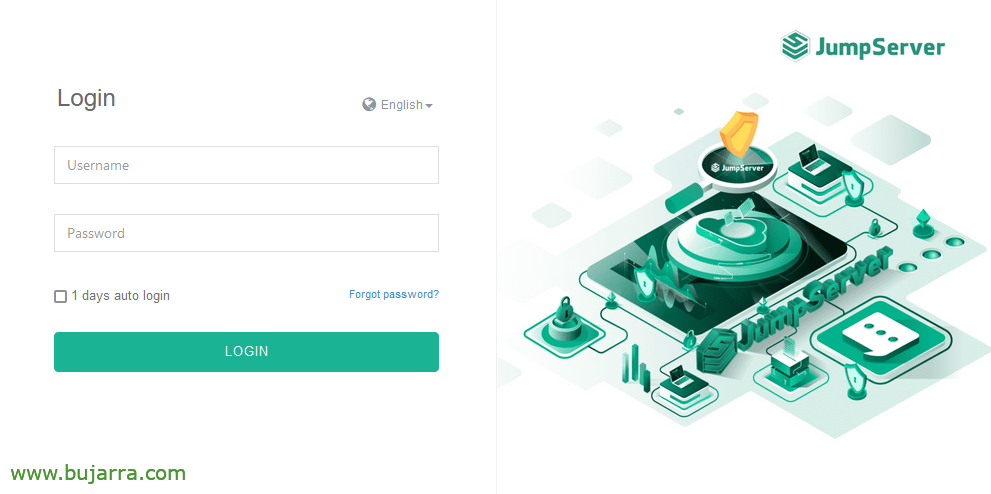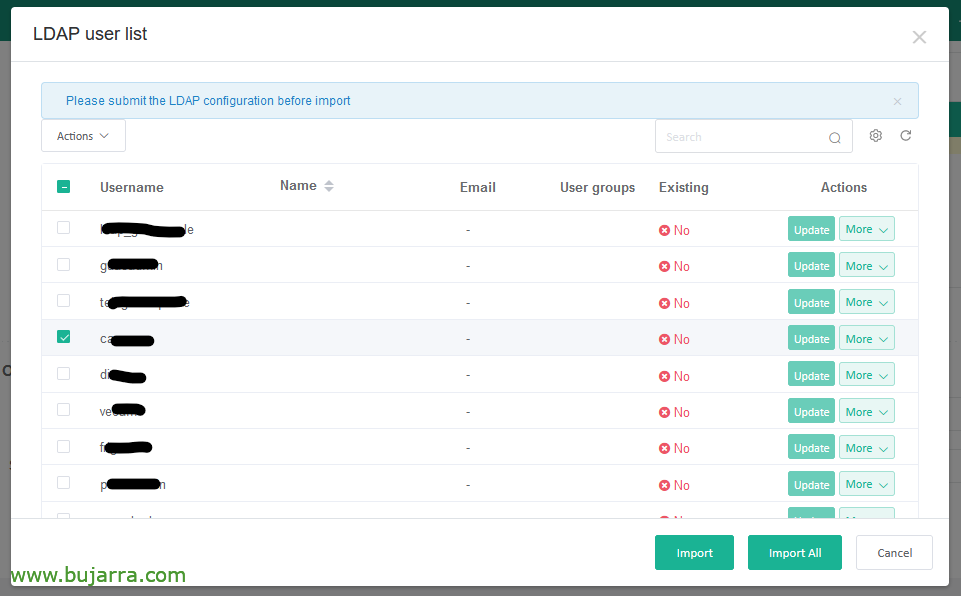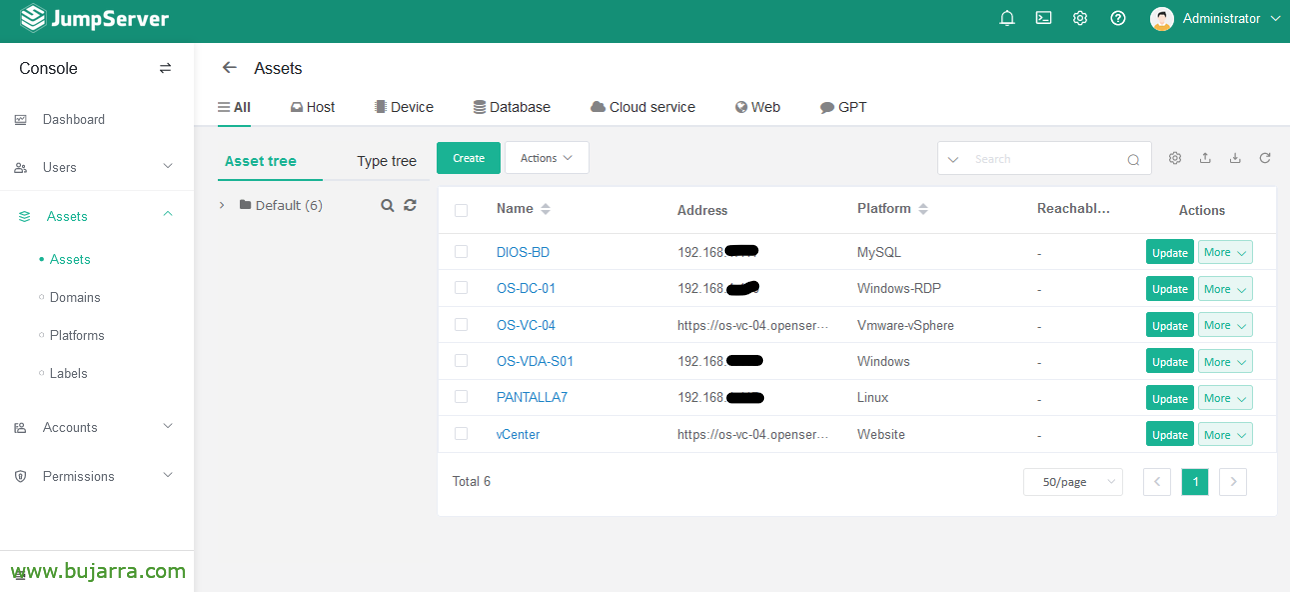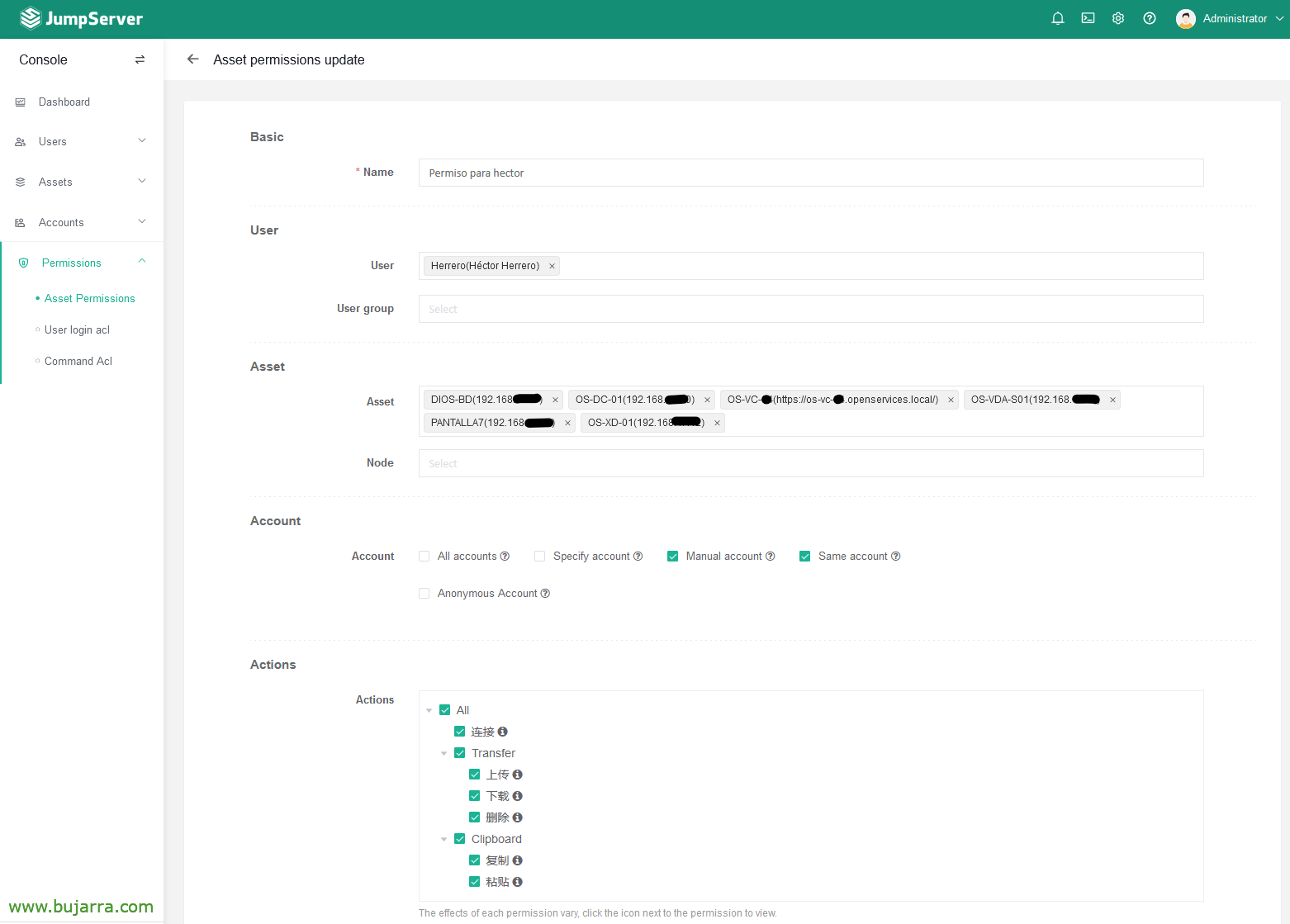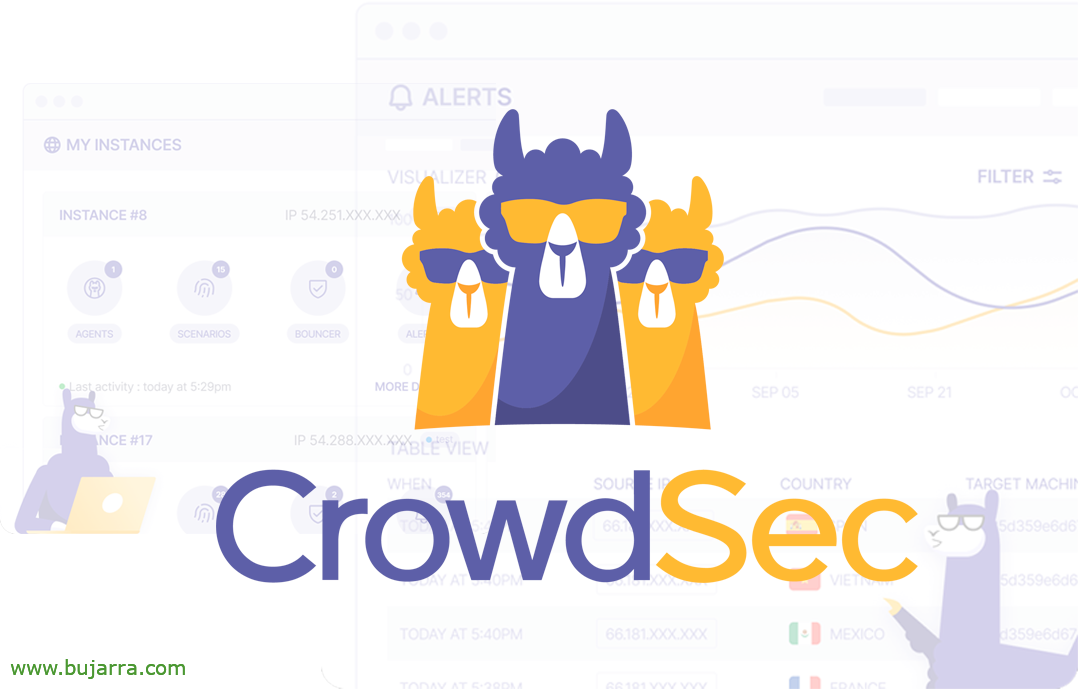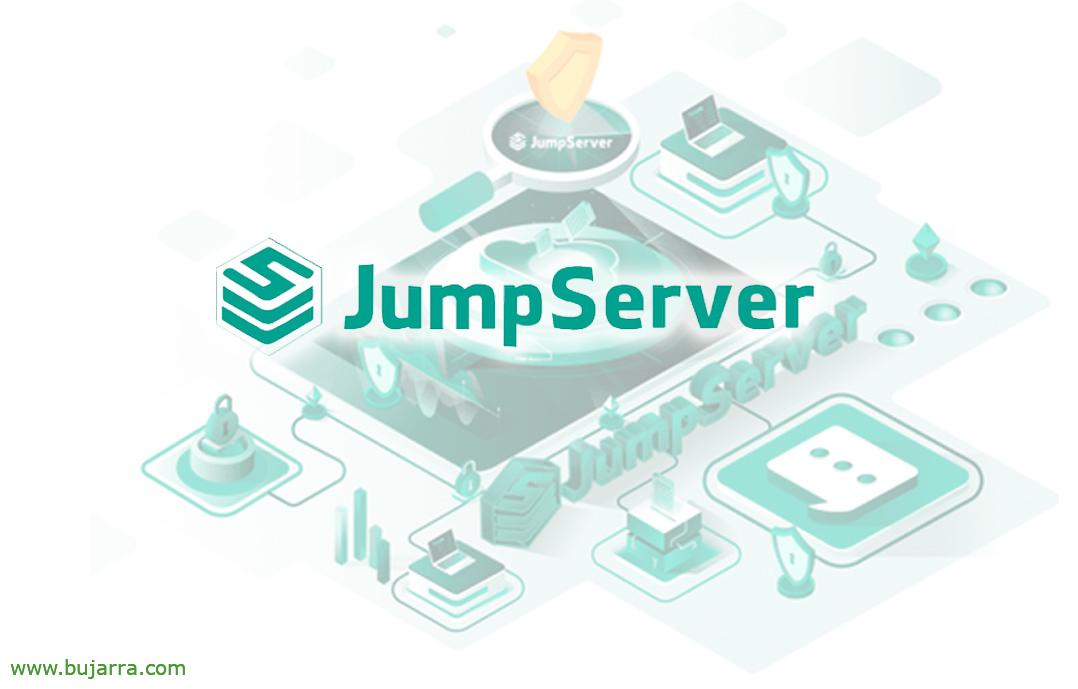
JumpServer
JumpServer è un software open source che può tornare utile in un reparto IT, Ci permetterà di creare il nostro punto centrale di connessione con il resto dei server, che ci collegheremo via web (HTML5 (in inglese)) a RDP, Ssh, MariaDB, VNC…
Un servizio web, a cui verrà convalidato chiunque voglia connettersi ai server dell'infrastruttura, Squadra di salto di tipo A, Un server bastion, JumpServer È la pera. Come gestiremo, decideremo chi può connettersi a quali computer. Tutti gli accessi avverranno via web e sarà la macchina stessa a effettuare la connessione RDP o SSH, quindi da qualsiasi rete possiamo accedere alle macchine remote. (utilizzando RDP su HTML5, SSH su HTML5…) e soprattutto, Nessun agente o software aggiuntivo.
Tra le altre meraviglie, ci permette di utilizzare la 2FA per autenticarci, utilizzo di CAPTCHA, si integra con LDAP… o ad esempio, registrerà in video tutte le sessioni che facciamo noi amministratori,
Avviato? Avviato!!!
Lo distribuiremo con Docker tra un minuto, Vi lascio i comandi per scaricare le immagini e avviare i contenitori:
git clone --depth=1 https://github.com/jumpserver/Dockerfile.git cd Dockerfile cp config_example.conf .env docker-compose -f docker-compose-network.yml -f docker-compose-redis.yml -f docker-compose-mariadb.yml -f docker-compose-init-db.yml up -d docker exec -i jms_core bash -c './jms upgrade_db' docker-compose -f docker-compose-network.yml -f docker-compose-redis.yml -f docker-compose-mariadb.yml -f docker-compose.yml up -d
Apriamo un browser, per impostazione predefinita e se non diciamo nulla, Possiamo connetterci tramite la porta 80TCP, Convalidiamo con le credenziali predefinite: Admin / Admin
Ci chiederà di cambiare le credenziali,
Questa sarebbe la dashboard che vedremmo come amministratori, Un riepilogo dell'utilizzo, La verità è che lo strumento ha molte opzioni e in questo post vedremo le basi.
Nelle Impostazioni possiamo, tra gli altri, utilizzare una connessione LDAP in modo da poter utilizzare gli utenti di Active Directory per accedere, Sto parlando degli amministratori IT come esempio, Tecnico…
Dando “Importazione in blocco” Saremo in grado di selezionare gli utenti che ci interessa importare,
Dal “Asset” È qui che registreremo l'attrezzatura a cui consentiremo i collegamenti,
Se clicchiamo su “Creare”, Vediamo che abbiamo molte opzioni da gestire, da VNC, RDP per Windows, Ssh, MongoDB Database, VMware vSphere, ChatGPO, Accesso al web, Kubernetes…
Esempio di registrazione di un computer a cui ci collegheremo tramite RDP. Da qui possiamo aggiungere un account o accedere all'account, Cioè, Con quale utente verrà inserito questo computer, o non definire nulla, andare, secondo necessità.
Dopo, da Autorizzazioni, Daremo agli utenti l'accesso alle macchine e, se lo desideriamo, ai diversi account di accesso, Dove possiamo utilizzare account generici, Possiamo anche consentire loro di inserire manualmente le proprie credenziali se siamo interessati, o, anche quello con cui hanno effettuato l'accesso su JumpServer, quello della stessa AD.
E questa sarà la finestra che i nostri tecnici vedranno dopo aver effettuato l'accesso a JumpServer. A sinistra, i computer a cui si ha accesso, e quando fai clic su uno di essi, dovranno essere convalidati, con quello che abbiamo lasciato loro, il tuo utente, un preset generico o uno che deve essere digitato manualmente ogni volta,
Si tratta di uno screenshot di una connessione a una macchina da parte di RDP,
Cosa ho detto, poi gli amministratori, Se si desidera rivedere una registrazione di qualsiasi sessione, è possibile…
Ed ecco uno screenshot della registrazione video 🙂
Bene, Bene, con questo dico addio, Spero che tu l'abbia trovato interessante, Un modo elegante per gestire l'accesso aziendale, assicurazione, Tutto attraverso questa macchina… E non ti sto dicendo se cambi un po' argomento e lo rendi aziendale, con loghi, Colori…
Un abbraccio, Buona settimana! Giovedì ci rivediamo che sta arrivando un altro post caldo! Prendetevi cura di voi stessi!